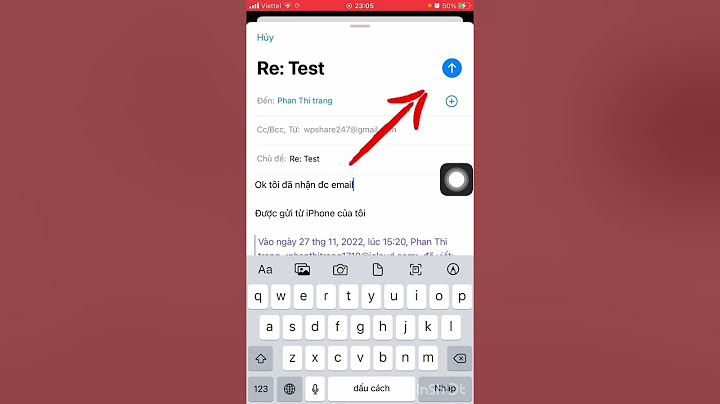| Có rất nhiều cách để bạn tìm được iPhone của mình nếu chúng bị thất lạc. Trong bài viết này sẽ hướng dẫn bạn 6 cách tìm iPhone bị mất dễ dàng nhất. Show 1. Hỏi bạn bè, đồng nghiệp, người thânĐây là việc đầu tiên bạn nên làm khi không tìm thấy iPhone. Nếu may mắn, bạn sẽ tìm thấy nó ngay. 2. Gọi vào iPhone của chính mìnhNếu bạn có một chiếc điện thoại khác, hoặc bạn có thể mượn điện thoại từ bạn bè, đồng nghiệp, người thân, hãy gọi vào iPhone của chính mình và lắng nghe tiếng chuông hoặc tiếng rung của điện thoại. Nếu iPhone ở gần, bạn sẽ tìm thấy nó nhanh chóng. 3. Cách tìm iPhone bị mất bằng Apple WatchNếu bạn chỉ có một mình và có Apple Watch, bạn có thể sử dụng thiết bị đeo tay của Apple để tìm iPhone. Cách thực hiện như sau: Bước 1: Vuốt lên trên từ cạnh dưới cùng của màn hình Apple Watch để mở Control Center (Trung tâm điều khiển). Bước 2: Cuộn xuống dưới cho đến khi bạn thấy nút Ping iPhone Bước 3: Bấm lên nút Ping iPhone một lần để gửi lệnh phát âm báo (play a sound) đến iPhone. Nhấn và giữ nút Ping iPhone để bật đèn flash trên iPhone, hữu ích khi bạn tìm iPhone bị thất lạc trong phòng tối.  4. Sử dụng các công cụ của AppleApple cung cấp nhiều cách giúp bạn định vị iPhone. Bạn có thể sử dụng ứng dụng Find My (Tìm) có sẵn trên iPhone, iPad, hoặc máy tính Mac, hay sử dụng iCloud nếu bạn không sở hữu các thiết bị Apple khác, nhưng có sẵn máy tính Windows hoặc smartphone/tablet Android. Sử dụng ứng dụng Find My trên thiết bị Apple khácNếu bạn dùng iPhone, nhiều khả năng bạn cũng sở hữu các thiết bị Apple khác. Với sự trợ giúp của ứng dụng Find My (Tìm), vốn là một phần trong mạng Find My (Tìm) của Apple, bạn có thể xác định vị trí cuối cùng của iPhone. Các thiết bị Apple có thể chỉ cho bạn đường đến iPhone nhờ sự trợ giúp của ứng dụng Maps (Bản đồ). Sau đây là những gì bạn cần làm: Bước 1: Mở ứng dụng Find My (Tìm) trên thiết bị Apple khác. Đó có thể là iPhone, iPad, máy Mac, nhưng bạn cần đảm bảo thiết bị đó sử dụng cùng tài khoản Apple với iPhone bị thất lạc. Bước 2: Chọn tab Devices (Thiết bị). Nếu bạn sử dụng iPhone hoặc iPad, tab này sẽ nằm ở cạnh dưới cùng của màn hình. Nếu bạn sử dụng máy Mac, bạn sẽ thấy nó ở cạnh trên cùng của cửa sổ Find My. Bước 3: Bấm lên tên của iPhone bị thất lạc.  Bước 4: Bấm nút Directions (Chỉ đường). Ngay lập tức, Find My (Tìm) sẽ mở ứng dụng Maps (Bản đồ) và chỉ đường đến chiếc iPhone bị thất lạc.  Bên cạnh chỉ đường đến chiếc iPhone bị thất lạc, ứng dụng Find My (Tìm) còn có thể gửi lệnh phát âm thanh đến iPhone. Để gửi lệnh phát âm thanh đến iPhone, bạn làm như sau: Bước 1: Mở ứng dụng Find My (Tìm) trên thiết bị Apple khác. Nó có thể là iPhone, iPad, hay máy Mac, nhưng bạn cần đảm bảo nó sử dụng cùng tài khoản Apple với iPhone bị thất lạc. Bước 2: Chọn tab Devices (Thiết bị). Nếu sử dụng iPhone hoặc iPad, tab này sẽ nằm ở cạnh dưới cùng của màn hình. Nếu bạn sử dụng máy Mac, nó sẽ nằm ở trên cùng bên trái của cửa sổ Find My. Bước 3: Bấm lên tên của iPhone bị thất lạc. Bước 4: Bấm nút Play a Sound (Phát âm thanh).  iPhone sẽ rung và sau đó phát âm thanh tương tự như âm báo thức. Ngoài ra, bạn sẽ nhận được một email thông báo bạn đã sử dụng ứng dụng Find My (Tìm) để gửi lệnh phát âm thanh đến iPhone. Sử dụng trang web iCloudTrong trường hợp, bạn không có bất kỳ thiết bị Apple nào khác, Apple vẫn cho phép bạn truy cập vào iCloud bằng máy tính bất kỳ. Bạn có thể sử dụng iCloud cho nhiều mục đích bao gồm định vị iPhone bằng Find iPhone (Tìm iPhone). Sau đây là cách xác định vị trí của iPhone bằng trang web iCloud: Bước 1: Truy cập vào trang web iCloud.com trên máy tính, smartphone, hay tablet bất kỳ. Bước 2: Đăng nhập vào tài khoản Apple bạn sử dụng trên iPhone bị thất lạc. Bước 3: Bấm nút Find iPhone (Tìm iPhone). Hãy nhập lại mật khẩu tài khoản Apple nếu được yêu cầu.  Đợi một lúc và bạn sẽ biết vị trí cuối cùng của iPhone.  5. Kiểm tra lịch sử vị trí GoogleTương tự như iCloud và Find My, Google cũng có thể xác định vị trí bạn đã để quên iPhone nhờ tính năng Google Timeline (Dòng thời gian) trên Google Maps. Lưu ý: Tính năng này không được bật theo mặc định. Nếu bạn chưa bật nó, nó sẽ không khả dụng với bạn. Trong trường hợp, iPhone vẫn còn ở bên bạn và bạn muốn sử dụng lịch sử vị trí của Google trong tương lai, hãy bật lịch sử vị trí theo hướng dẫn sau: Bước 1: Mở trình duyệt bất kỳ và truy cập vào trang web ở địa chỉ sau. Bước 2: Di chuyển xuống dưới, và bấm nút Turn on (Bật) trong phần Location History (Lịch sử vị trí).  Bước 3: Bấm nút Turn on (Bật) thêm lần nữa để xác nhận.  Khi cần xác định vị trí iPhone, bạn chỉ cần truy cập vào trang Google Timeline ở địa chỉ sau. 6. Liên hệ với cơ quan chức năng hoặc chủ quánNếu bạn bị mất iPhone, rất có thể ai đó tốt bụng đã nhặt được và giao nó cho cơ quan chức năng. Hãy thử liên hệ với họ và hỏi xem họ có nhận được iPhone của bạn không. Nếu không, bạn vẫn có thể báo mất iPhone. Tương tự, nếu bạn để quên iPhone trong quán ăn, cà phê..., bạn có thể liên hệ với chủ quán hoặc nhân viên ở đó xem họ có thấy iPhone của bạn không. Hy vọng bạn sẽ không bao giờ phải sử dụng những cách tìm iPhone bị mất kể trên. Tuy nhiên nếu chẳng may iPhone bị thất lạc, hãy nhớ bạn có rất nhiều cách để tìm nó, ngay cả khi nó ngoại tuyến. |